Win7怎么解决IE浏览器出现Automation错误
1、在Win7操作系统桌面上,点击左下角开始按钮选择IE浏览器进入。

2、进入IE浏览器主界面,点击右上角齿轮设置按钮选择Internet选项进入。
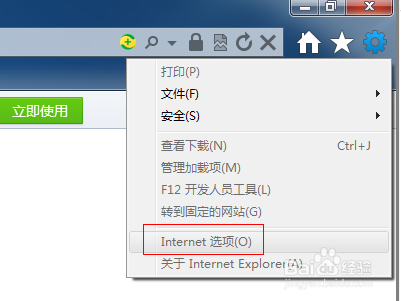
3、切换至安全页签,点击自定义级别按钮进入。
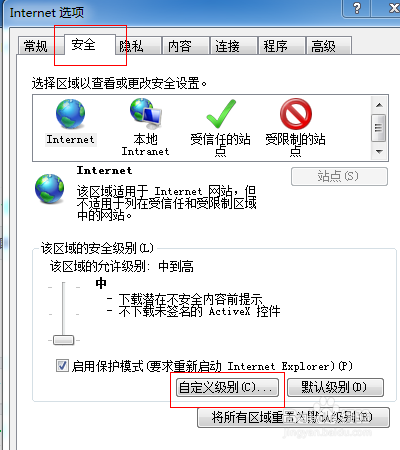
4、对未标记为可安全执行脚本的ActiveX控件初始化并执行勾选启用。

5、下拉滚动条找到仅允许经理批准的域在未经提示的情况下使用ActiveX选项,同样勾选已启用。
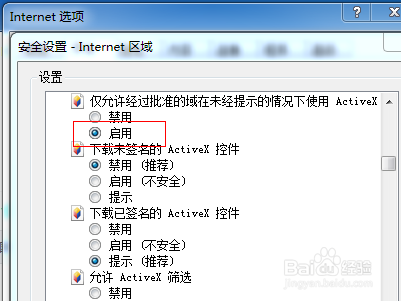
6、最后找到允许Scriptlet和运行ActiveX控制和插件选项,同样勾选启用。然后点击确定按钮即可。

7、最后在弹出的确认对话框,点击是按钮即可。
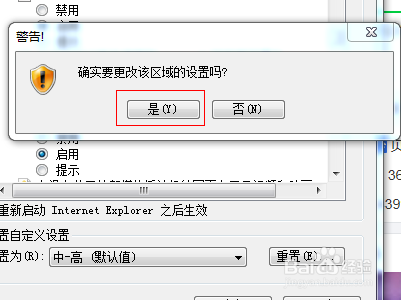
声明:本网站引用、摘录或转载内容仅供网站访问者交流或参考,不代表本站立场,如存在版权或非法内容,请联系站长删除,联系邮箱:site.kefu@qq.com。
阅读量:140
阅读量:48
阅读量:40
阅读量:20
阅读量:139